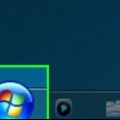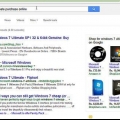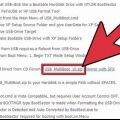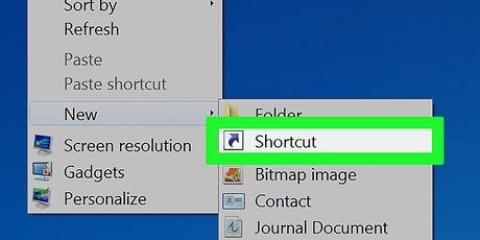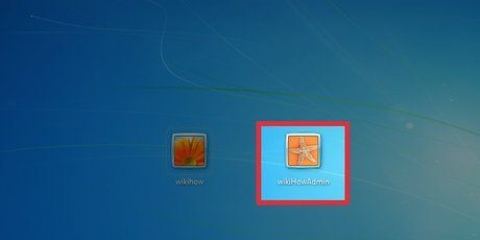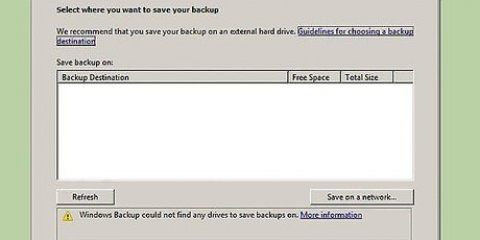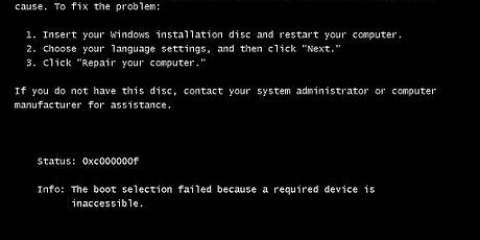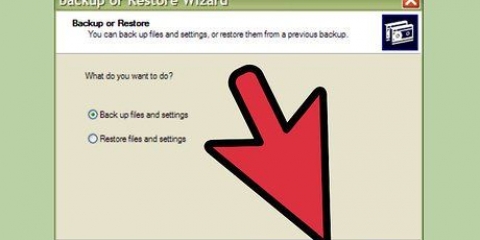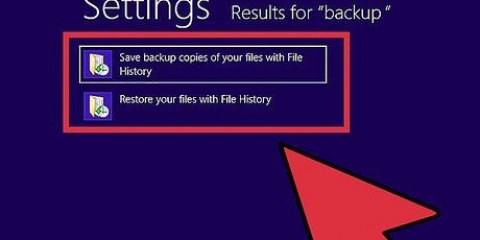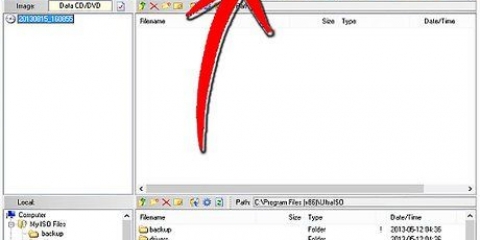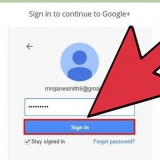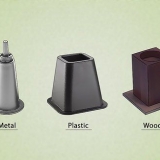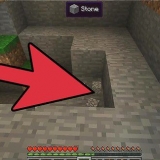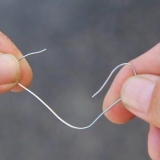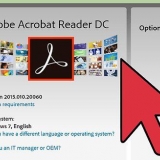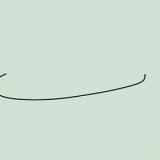netto gebruiker gebruikernaam * Byvoorbeeld: om die wagwoord van gebruiker Johan Elkeman te verander, tik netto gebruiker `Johan Elkman` * en druk ↵ Tik in.

Kraak 'n windows 7-wagwoord
Soms vergeet jy jou Windows 7-rekeningwagwoord, maar dit is gelukkig nie die einde van die wêreld nie. Met `n paar truuks kan jy die wagwoord vir enige gebruikersrekening in Windows 7 en op enige rekenaar verander. Al wat jy nodig het, is `n Windows 7-installasieskyf wat jy self gratis kan maak.
Trappe

1. Soek of skep `n installasieskyf vir Windows 7. Om gebruikerswagwoorde te kraak, moet u vanaf `n Windows 7-installasieskyf selflaai. Daar is `n paar maniere om daar te kom:
- Enige Windows 7-installasieskyf is goed, so jy kan een leen of vind.
- Jy kan `n Windows 7 ISO op `n skyf brand om jou eie installasieskyf te skep. U kan die ISO wettig van Microsoft aflaai laai hier af, mits jy `n produkkode het. U kan ook `n ISO van die verskillende torrent-webwerwe aflaai. Brand die ISO na `n leë DVD deur met die rechtermuisknop daarop te klik en "Brand na skyf" te kies (Windows 7 of later). Sien hoe om vir `n artikel oor hoe om `n herstelstasie in Windows 7 te skep.

2. Plaas die Windows 7-installasieskyf in en begin die rekenaar. U sal vanaf die installasieskyf begin in plaas daarvan om Windows 7 op die normale manier te laai.

3. Druk die sleutel om die rekenaar se BIOS of selflaaimenu in te voer. Hierdie sleutel verskil volgens die handelsmerk van die rekenaar. Die sleutel word op die skerm vertoon wat verskyn wanneer die rekenaar begin. Jy sal hierdie sleutel moet druk vir Windows om te laai. Om die opstartmenu in plaas van die BIOS-kieslys te betree, is `n bietjie vinniger, maar nie alle rekenaars ondersteun dit nie.
Algemene sleutels is F2, F10, F11, of del.

4. Kies jou skyf uit die selflaaimenu. Sodra jy die selflaaimenu direk gelaai het, kies die skyf wat die Windows 7-installasieskyf bevat. Sodra jy die BIOS-kieslys gelaai het, gaan na die BOOT-afdeling met jou sleutelbord en verander die opstartvolgorde sodat die aandrywer wat die Windows 7-installasieskyf bevat eerste gelys word.

5. Begin vanaf die Windows 7-installasieskyf en maak Windows Setup oop. As jy in die BIOS is, stoor jou veranderinge en maak die program toe om vanaf die installasieskyf te begin. Druk enige sleutel wanneer jy gevra word om Windows Setup te begin.

6. Stel jou taal en invoeropsies. In die eerste skerm wat verskyn, sal jy gevra word om jou taal- en invoerinstellings in te voer. Gewoonlik kan jy die verstek instellings laat soos dit is.

7. Klik op "Herstel jou rekenaar" op die "Installeer nou" skerm. In plaas daarvan om op "Installeer nou" te klik om die Windows 7-installasie te begin, klik die "Herstel jou rekenaar"-knoppie in die onderste linkerhoek van die venster.

8. Kies `Windows 7` uit die lys bedryfstelsels. Dit is almal bedryfstelsels wat op jou rekenaar geïnstalleer is. Die meeste rekenaars sal hier net een bedryfstelsel hê.

9. Klik op die `Command Prompt`-skakel in die volgende venster. Dit sal die opdragprompt begin.

10. Voer die volgende opdragte in die korrekte volgorde in. Die volgende opdragte gee jou toegang tot die opdragprompt vanaf die Windows-aanmeldvenster. Laat jou toe om die wagwoorde terug te stel sodra Windows gelaai is. Voer elk van die volgende opdragte in, in die volgorde wat gewys word, deur na elke opdrag te druk ↵ Voer in:
C:
cd windowssystem32
hardloop utilman.exe utilman.EXE.bin
kopieer cmd.exe utilman.EXE

11. Verwyder die installasieskyf en herbegin die rekenaar. Laat Windows 7 normaal laai.

12. Druk .⊞ wen+JYin die Windows-aantekenskerm om die opdragprompt oop te maak. Dit sal andersins die Toeganklikheidsbestuurder oopmaak, maar die opdragte wat jy vroeër gegee het, het die programme hernoem sodat die opdragprompt eerder laai.

13. tipe .netto gebruikeren druk↵ Tik in vir die lys van gebruikersname. Alle gebruikers van die rekenaar sal gewys word.

14. Verander die wagwoord van die rekening wat jy wil gebruik. Jy kan die opdrag doen netto gebruiker gebruik om die wagwoord van enige gebruiker lukraak te verander. Tik die volgende opdrag en druk ↵ Voer in, waar jy gebruikernaam veranderinge aan die gebruikersrekening wat jy wil kraak. As die gebruikersnaam `n spasie bevat, sit dit tussen aanhalingstekens. Voer die nuwe wagwoord twee keer in as dit gevra word.

15. Gebruik jou nuutgeskepte wagwoord om aan te meld. Nadat u u wagwoord in die opdragprompt verander het, kan u dadelik die nuwe wagwoord gebruik om by die Windows-aantekenvenster aan te meld. Kies net die gebruiker wie se wagwoord jy verander het en voer die nuwe wagwoord in.

16. Ontdoen die veranderinge wat jy gemaak het via Command Prompt. Noudat jy die wagwoord verander het en suksesvol ingeteken het, sal jy die lêer utilman hê.exe terug na sy oorspronklike toestand, ingeval iemand die gemaksentrum nodig het. Maak die opdragprompt oop in die Start-kieslys en gee die volgende opdragte in die volgorde wat aangebied word:
C:
cd windowssystem32
del utilman.EXE
hardloop utilman.EXE.bak utilman.EXE
Artikels oor die onderwerp "Kraak 'n windows 7-wagwoord"
Оцените, пожалуйста статью
Gewilde